사이에서 선택 Spotify and 사운드 클라우드 어렵습니다. 둘 다 멋진 음악 스트리밍 서비스 인만큼 고유 한 특성이 있습니다. 대부분의 사람들이 함께 사용하는 이유입니다.
SoundCloud는 아티스트 지망생을 위한 서비스이기 때문에, SoundCloud에 수록되지 않은 희귀한 노래를 찾을 수 있습니다. Spotify. 그 이유는 당신이 알아야합니다 SoundCloud에서 음악을 다운로드하는 방법.
SoundCloud에서 음악을 다운로드하는 방법을 알고 있다면 쉽게 업로드할 수 있습니다. Spotify. 그렇게 하면 음악을 한 곳에만 보관할 수 있습니다. 에서 친구들과 독특한 발견을 공유할 수 있습니다. Spotify. 나중에 업로드할 수 있도록 SoundCloud에서 음악을 다운로드하는 방법을 알아보려면 계속 읽어보세요. Spotify. 끝까지 읽으면 어떻게 들을 수 있는지도 알게 될 것이다. Spotify 오프라인.
컨텐츠 가이드 1 부. SoundCloud에서 음악을 다운로드하는 방법파트 2. Soundcloud 트랙을 다음에 업로드 Spotify파트 3. 보너스: 노래 다운로드 Spotify 오프라인 재생용4 부. 결론
희귀 한 노래를 찾고 보관하는 것을 좋아한다면 SoundCloud에서 다운로드하는 것이 필수입니다. SoundCloud에서 음악을 다운로드 할 때 다운로드 가능 여부는 아티스트의 몫입니다. 따라서 트랙을 다운로드 할 수 없으면 다운로드 할 수 없습니다.
그러나 도움이 될 수 있는 타사 사이트가 있습니다. 한 가지 좋은 예는 SoundCloud Downloader입니다. SoundCloud에서 음악을 다운로드하는 방법을 배우려면 계속 읽으십시오.
SoundCloud Downloader 웹 사이트로 이동합니다. 옆에 다운로드 버튼이있는 필드가 나타날 때까지 페이지를 아래로 스크롤합니다.
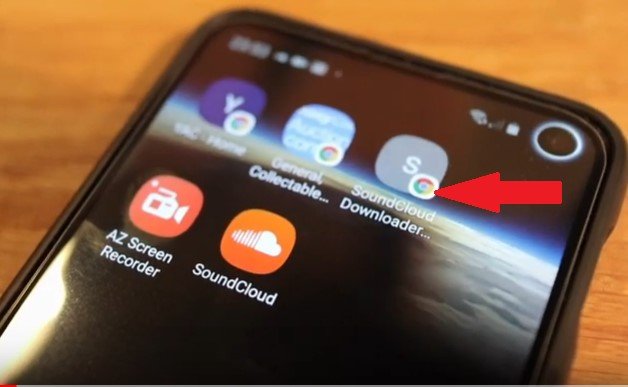
SoundCloud로 이동합니다. 그것을 실행하고 다운로드하려는 노래를 선택하십시오. 다운로드하려는 노래 반대편에 보이는 세 개의 점을 클릭하십시오.
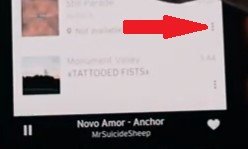
세 개의 점을 클릭하면 옵션 목록이 표시됩니다. 목록 하단의 공유로 이동하여 클릭하십시오. 그러면 더 많은 공유 옵션이 표시됩니다. 그것도 클릭하십시오.
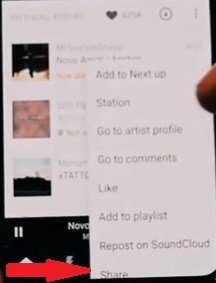
화면에서 클립 보드로 복사 아이콘을 클릭합니다. 그런 다음 SoundCloud Downloader로 돌아가 복사 한 링크를 클립 보드에 붙여 넣습니다. HTTPS 앞에 오는 문자를 삭제하십시오. 그런 다음 다운로드 탭을 클릭하십시오. 다운로드 트랙이라는 파란색 탭이 보일 때까지 아래로 스크롤합니다. 그것을 클릭하십시오.
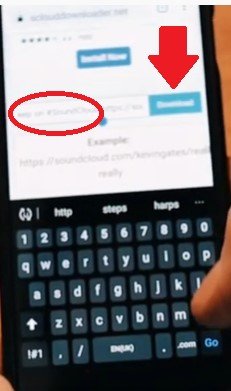
SoundCloud에서 음악을 다운로드하는 방법을 알고 나면 다음 위치에 업로드할 수 있습니다. Spotify 당신의 음악이 한 곳에 있습니다. 아래 단계는 SoundCloud 트랙을 다음에 업로드하는 방법을 보여줍니다. Spotify.
왼쪽에서 로컬 파일을 찾을 수 없는 경우 Spotify 화면에서 왼쪽 상단 모서리에 보이는 세 개의 점을 클릭합니다. 첫 번째 드롭다운 목록에서 편집을 선택합니다. 그런 다음 두 번째 드롭다운 목록에서 기본 설정을 선택합니다.
어떤 이유로 로컬 파일이 숨겨져 있습니다. Spotify. 설정 페이지를 아래로 스크롤할 때만 볼 수 있습니다. 로컬 파일 반대쪽 버튼을 활성화합니다. 그런 다음 화면의 패널을보십시오. 거기에서 로컬 파일을 볼 수 있어야 합니다.
왼쪽 패널에서 로컬 파일을 클릭하면 Spotify 화면에서 SoundCloud에서 다운로드한 노래가 메인 화면에 나타납니다. 에 추가하려는 노래를 찾으십시오. Spotify. 추가하려는 모든 노래를 강조 표시하고 마우스 오른쪽 버튼을 클릭하여 모두 복사합니다.
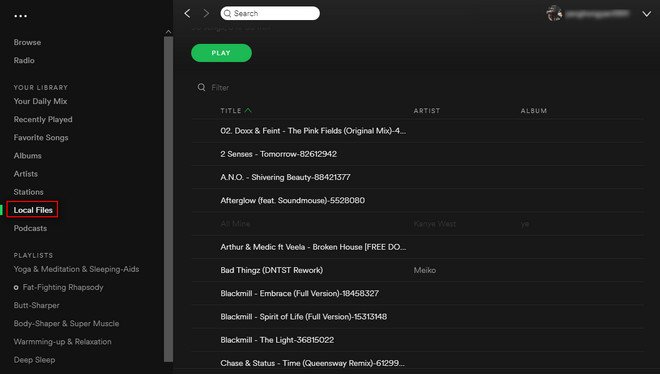
추가하려는 모든 노래를 복사한 후 Spotify, 모두 다운로드 폴더 안에 붙여넣습니다. 노래가 다운로드 폴더에 붙여넣기되면서 로컬 파일에도 추가됩니다. 따라서 로컬 파일을 활성화해야 하는 이유입니다. Spotify. 그렇게 하면 다음에서 로컬 파일을 볼 수 있습니다. Spotify.
로컬 파일이 열린 상태에서 Spotify, 추가되는 노래를 볼 수 있습니다. 메인 화면에서 모두 볼 수 있습니다. 해당 노래를 귀하의 Spotify 재생 목록을 보려면 각 노래 옆에 있는 세 개의 점을 클릭하고 드롭다운 메뉴에서 재생 목록에 추가를 선택하십시오.
모든 음악을 한 곳에 보관할 수 있다는 것은 매우 멋진 일입니다. 선택하려면 Spotify 모든 노래의 주요 위치는 좋은 움직임입니다. 문제는 모든 노래를 재생하려면 인터넷에 의존해야 한다는 것입니다. 당신이 무료에 있다면 Spotify 문제가 될 수 있습니다.
에서 노래를 재생하는 방법이 있습니다. Spotify 오프라인. 아니요, 계정으로 업그레이드할 필요가 없습니다. 무료 계정인 경우입니다. 이랑 DumpMedia Spotify Music Converter에서 좋아하는 노래와 재생 목록을 모두 다운로드할 수 있습니다. Spotify. 그것은 또한 제거 DRM 보호. 이렇게하면 인터넷 없이도 항상들을 수 있습니다.
듀몹미디어를 사용하면 좋은 점 Spotify Music Converter 에 노래 다운로드 원하는 파일 형식으로 변환할 수 있다는 것입니다.
노래 형식을 지원하는 장치를 찾는 것에 대해 걱정할 필요가 없습니다. 장치가 무엇이든 관계없이 파일 형식이 있습니다. DumpMedia Spotify Music Converter 그걸 뒷받침할 수 있는 거죠. 방법을 알려주는 팁이 있습니다. 다운로드 Spotify 안드로이드 폰에 음악.
당신이 사이에서 선택할 필요가 없습니다 Spotify 그리고 사운드클라우드. 이 두 가지 음악 스트리밍 서비스를 함께 사용할 수 있습니다.
SoundCloud에서 음악을 다운로드하는 방법을 알고 계십니까? 에서 노래를 다운로드합니까? Spotify? 모든 오디오 파일을 다운로드하고 통합하는 방법에 대해 듣고 싶습니다.
